电脑重影的原因及解决方案
aoc显示器有拖影怎么办

aoc显示器有拖影怎么办在有些时候我们的aoc显示器有拖影,这该怎么办呢?下面就由店铺来为你们简单的介绍aoc显示器有拖影的解决方法吧!希望你们喜欢!aoc显示器有拖影的解决方法:你先检查下你的显示器插线有没有接触不良,然后你在检查你的显卡是否插好,有没有松动你用橡皮稍微轻轻的擦擦干净底部,还有内存也顺便擦擦一定不会发生这样的情况了要判断到底是显示器的问题还是主机侧的问题。
你可以将你的显示器接在另外一台正常的主机上加以确认。
如果是主机侧问题,可以将显卡从系统中卸载掉,然后重新安装驱动试试,还是不行的话,检查显卡与主板的接触和散热是否良好。
如果是显示器的问题,你最好请专业人员帮你解决,有可能是内部电路有故障了。
附加显示器屏幕闪烁的解决方法:一:因接触不良问题导致的电脑屏幕闪烁解决办法。
先看看主机和显示器的电源线有没有接稳,如果比较松就会出现这种闪屏。
二:因信号干扰问题导致的电脑屏幕闪烁解决办法。
连接显示器的电缆线是否没有屏蔽线圈,如果没有防干扰的那个黑色凸起物,也会对屏幕有干扰QQexternal.exe是什么进程。
还要检查附近是否有干扰,如大功率音响、电源变压器。
显示器很容易受到强电场或强磁场的干扰,某些时候屏幕抖动是由显示器附近的磁场或电场引起的。
为了将显示器周围的一切干扰排除干净,可将计算机搬到一张四周都空荡荡的桌子上,然后进行开机测试,如果屏幕抖动的现象消失,那么说明你电脑原来的地方有强电场或强磁场干扰,请将可疑的东西(如音箱的低音炮、磁化杯子等)从电脑附近拿开。
然后把显示器关掉再重开几次,以达到消磁的目的(现在的显示器在打开时均具有自动消磁功能)。
三:因屏幕的刷新率问题导致的电脑屏幕闪烁解决办法。
桌面单击右键->属性->设置->高级->监视器->屏幕刷新频率,CRT调整到75Hz或以上(笔记本电脑液晶屏幕LCD调到60Hz即可)。
其实显示器屏幕抖动最主要的原因就是显示器的刷新频率设置低于75Hz造成的,此时屏幕常会出现抖动、闪烁的现象,我们只需把刷新率调高到75Hz以上,那么电脑屏幕抖动的现象就不会再出现了。
电脑显示器重影怎么办

电脑显示器重影怎么办你们知道下面是店铺带来的关于电脑显示器重影怎么办的内容,欢迎阅读!电脑显示器重影解决方法一:1、更新显卡驱动程序;2、检查显示器连接线接口,并插紧;2、检查显示器连接线,如果有备用线,建议换根连接线;3、检查显示器,建议更换一个显示器试一下,以确定是否是显示器的问题。
电脑显示器重影解决方法二:(1)显卡接触良故障:显卡接触良通引起机且报警声或系统稳定死机等故障造显卡接触良原主要显卡金手指氧化、灰尘、显卡品质差或机箱挡板问题等于金手指氧化造接触良使用橡皮擦拭金手指解决;于灰尘引起接触良般清除灰尘即解决;于硬件品质造接触良通通替换检测般采用更换显卡解决;于机箱挡板问题造接触良通显卡完全插入显卡插槽采用更换机箱排除(2)兼容性问题:兼容性故障通引起电脑机且报警声、系统稳定死机或屏幕现异杂点等故障现象显卡兼容性故障般发电脑刚装机或进行升级见于主板与显卡兼容或主板插槽与显卡金手指能完全接触显卡兼容性故障通采用替换进行检测般采用更换显卡排除故障(3)显卡元器件损坏故障:显卡元器件损坏故障通造电脑机、系统稳定死机、花屏等故障现象显卡元器件损坏般包括显卡芯片损坏、显卡BIOS损坏、显存损坏、显卡电容损坏或场效应管损坏等于显卡元器件损坏故障般需要仔细测量显卡电路各信号判断损坏元器件找损坏元器件进行更换即(4)显卡热故障:由于显卡芯片工作产量热量需要比较散热条件散热风扇损坏导致显卡热工作显卡热故障通造系统稳定死机、花屏等故障现象现显卡热要更换散热风扇即(5)显卡驱程序故障:显卡驱程序故障通造系统稳定死机、花屏、文字图像显卡完全等故障现象显卡驱程序故障主要包括显卡驱程序丢失、显卡驱程序与系统兼容、显卡驱程序损坏、安装显卡驱程序等于显卡驱程序故障般首先进入设备管理器查看否显卡驱程序没重新安装即显卡驱程序说明显卡驱程序没安装、驱程序版本、驱程序与系统兼容等般删除显卡驱程序重新安装安装载新版驱程序安装安装显卡驱程序般驱程序问题或注册表问题(6)CMOS设置故障:CMOS设置故障由于CMOS显示相关选项设置错误引起故障见CMOS设置故障主要包括:集显卡主板CMOS显卡屏蔽选项设置错误;AGP Driving Control选项设置错误(般应AUTO)AGP Aperture Size选项设置错误:FAST Write Supported选项设置错误等CMOS 设置错误般用载入默认BIOS值修改即(7)显卡超频问题:显卡超频问题指使用提高显卡速度提高显卡工作频率导致电脑故障现问题频率恢复厂默认设置即。
电脑显示器字体重影模糊故障怎么解决

电脑显示器字体重影模糊故障怎么解决
有用户说自己电脑显示器出现很多故障,字体重影,模糊,偏色,怎么办?下面是店铺为大家介绍电脑显示器字体重影模糊故障的解决方法,欢迎大家阅读。
电脑显示器字体重影模糊故障的解决方法
先查看显示器端和主机端VGA/HDMI线接头是否松动积尘;若有上述情况先用刷子和布(干的千万别用潮湿的)清洁一下,然后将接口插好并用自带螺丝上紧开机测试如恢复正常则问题解决,不然请继续步骤2
将电脑关机断电更换VGA/HDMI 线开机测试如恢复正常则问题解决,不然请继续步骤3
排除1、2故障后就需要将电脑关机断电拆开机箱盖子,将显卡拔下来用橡皮擦显卡的金手指并用电脑清洁刷清理显卡插槽以上步骤检测完还是不行的话,估计就是硬件坏掉了就要送去修了
END
注意事项
注:VGA/HDMI线就是连接电脑显示器与主机的一根线,若是没有备用可以拔朋友的一根借用一下其一即可不用弄两根
换线及拆显卡时一定要关机,最好把电源线都拔掉。
电脑显示器有阴影怎么办

电脑显示器有阴影怎么办有些网友反映说他的电脑显示器有阴影,那这个问题该怎么办呢?下面就由店铺来为你们简单的介绍电脑显示器有阴影的解决方法吧!希望你们喜欢!电脑显示器有阴影的解决方法:1、右击桌面/排列图标/将“在桌面上锁定定Web项目”前的勾去掉。
2、右击我的电脑/属性/高级/性能中的设置/在视觉效果的下拉列表中勾选“在桌面上为图标标签使用阴影”,然后按应用确定即可。
3、如果故障依旧,可尝试下面的方法。
右击桌面空白处,依次单击“属性/桌面/自定义桌面/web”选项,将“网页”栏中的“当前主页”以及“http//......”等所有各项前面的勾全部去掉(“http//……”为从Internet添加网页或图片的地址,一般不需要,可将它们全部删除),并将下面“锁定桌面项目”前面的勾也去掉,单击确定完成设置。
4、另外有一种情况就是安装了某种程序之后(比如系统提示:是否将该Active Desktop项添加到桌面上),桌面文字变的不透明。
在“运行”中输入“gpedit.msc”,回车打开组策略,在左侧选用户配置/管理模板/桌面/Active Desktop/在右侧双击“启用Active Desktop” ,在打开的页面选“已禁用” ,接着双击“禁用Active Desktop”在打开的页面中选“已启用”按确定重启电脑试试。
其次:解决方法:首先检查显卡是否正常安装,如果是拉动显示器的VGA线阴影就有变化,那就是VGA数据线接触不良,显然这个问题就出在这根VGA 线上,重新换了根VGA线,问题就解决了。
举一反三:VGA线接触不好,比如松动以后,也可能造成这样的故障。
附加台式显示器屏幕的调整方法:电脑显示器大同小异,上面一般都会有“menu”、“auto”等按键,这些按键就是用来调整电脑屏幕大小的,可以通过这些按键调整电脑屏幕的长宽、高低,同时也具有自动校准功能。
示例1:液晶显示器标志“LG”的右侧有六个小按钮,第三个是“menu”按钮,点击该按钮,显示器上会出现菜单,选中校准屏幕大小的项目,调整屏幕的高低、长宽就可以了。
电脑显示器拖影怎么办
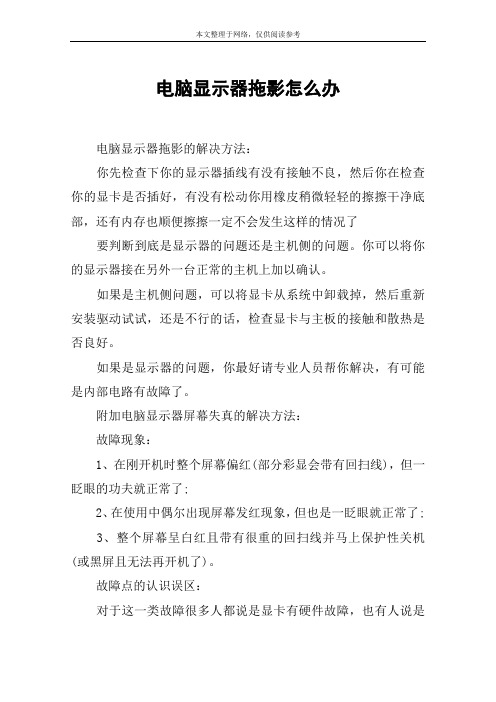
电脑显示器拖影怎么办电脑显示器拖影的解决方法:你先检查下你的显示器插线有没有接触不良,然后你在检查你的显卡是否插好,有没有松动你用橡皮稍微轻轻的擦擦干净底部,还有内存也顺便擦擦一定不会发生这样的情况了要判断到底是显示器的问题还是主机侧的问题。
你可以将你的显示器接在另外一台正常的主机上加以确认。
如果是主机侧问题,可以将显卡从系统中卸载掉,然后重新安装驱动试试,还是不行的话,检查显卡与主板的接触和散热是否良好。
如果是显示器的问题,你最好请专业人员帮你解决,有可能是内部电路有故障了。
附加电脑显示器屏幕失真的解决方法:故障现象:1、在刚开机时整个屏幕偏红(部分彩显会带有回扫线),但一眨眼的功夫就正常了;2、在使用中偶尔出现屏幕发红现象,但也是一眨眼就正常了;3、整个屏幕呈白红且带有很重的回扫线并马上保护性关机(或黑屏且无法再开机了)。
故障点的认识误区:对于这一类故障很多人都说是显卡有硬件故障,也有人说是显像管报废了,还有人说是显卡的驱动程序损坏所致,这几种看法均是错误的。
故障原因及对策:的确,碰极这种显像管故障会造成这一故障现象,但这并不是无法修复的——轻微的可用电击,严重的可重绕灯丝供电绕组,而且有时某一色电子枪的视放供电电阻虚焊或呈断路性损坏或阻值变大也会造成此类故障现象。
另外,有一些机型只是有一定的轻微极间漏电,通常不用维修,只是在开机时有瞬间偏色,几秒钟即可正常(第1种故障现象)。
对于碰极(有时仅为漏电)故障您只能交给专业维修人员进行维修,其特征是通常会造成保护性关机。
对于无规律性偏色故障通常只要把相关电子枪的视放供电电阻及周边元件补焊一下就能搞定。
对于供电电阻呈断路损坏造成的故障现象和碰极一样为满屏带回扫线且某一色极亮,但其并不会导致保护性关机,解决方法很简单——换同阻值的新电阻即可!当然,如果是阻值变大了,也要进行换新处理。
在潮湿的季节我们还要把显像管座管氧化这个原因考虑进去,虽然因此而造成的偏色故障不多,但笔者的确遇到过,后经分析可能是设计或元件的质量不太好所致:(。
如何解决电脑屏幕上出现的闪烁或奇怪的图形问题
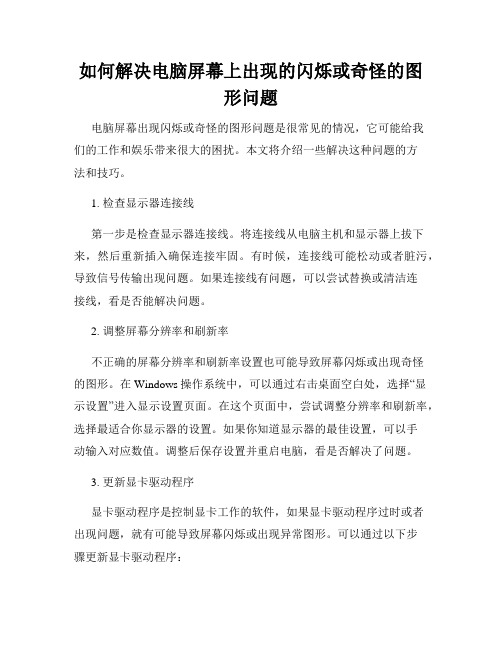
如何解决电脑屏幕上出现的闪烁或奇怪的图形问题电脑屏幕出现闪烁或奇怪的图形问题是很常见的情况,它可能给我们的工作和娱乐带来很大的困扰。
本文将介绍一些解决这种问题的方法和技巧。
1. 检查显示器连接线第一步是检查显示器连接线。
将连接线从电脑主机和显示器上拔下来,然后重新插入确保连接牢固。
有时候,连接线可能松动或者脏污,导致信号传输出现问题。
如果连接线有问题,可以尝试替换或清洁连接线,看是否能解决问题。
2. 调整屏幕分辨率和刷新率不正确的屏幕分辨率和刷新率设置也可能导致屏幕闪烁或出现奇怪的图形。
在Windows操作系统中,可以通过右击桌面空白处,选择“显示设置”进入显示设置页面。
在这个页面中,尝试调整分辨率和刷新率,选择最适合你显示器的设置。
如果你知道显示器的最佳设置,可以手动输入对应数值。
调整后保存设置并重启电脑,看是否解决了问题。
3. 更新显卡驱动程序显卡驱动程序是控制显卡工作的软件,如果显卡驱动程序过时或者出现问题,就有可能导致屏幕闪烁或出现异常图形。
可以通过以下步骤更新显卡驱动程序:- 在Windows操作系统中,可以在开始菜单中搜索“设备管理器”,然后在设备管理器中找到并展开“显示适配器”选项;- 选中你的显卡设备,点击右键,选择“更新驱动程序”,然后选择自动搜索更新的驱动程序;- 如果没有找到更新的驱动程序,可以去显卡官方网站下载最新的驱动程序安装。
4. 检查硬件故障如果上述方法都没有解决问题,那么有可能是硬件故障导致的闪烁或奇怪图形。
你可以尝试以下方法来检查硬件故障:- 连接显示器到另一台电脑上,看是否还会出现相同的问题。
如果在另一台电脑上没有问题,那么可能是你的电脑硬件有故障;- 尝试使用另一根连接线连接显示器,看是否还会出现同样的问题。
如果更换连接线后问题解决,那么原来的连接线可能有问题;- 如果你有备用的显示器,可以尝试更换显示器,看是否还会出现同样的问题。
如果更换显示器后问题解决,那么可能是原来的显示器有故障。
显示器上有重影怎么办
显示器上有重影怎么办显示器上有重影的原因及解决方法:1.显卡问题(重新插,清洁金手指,风扇是否正常.更新驱动,可以下载驱动精灵.再不行的话保修期间要求免费换)2.连接线问题(重新插,检查vga或者dvi接口)3.显示器问题(检查电插座是否通电.方便的话,接在其他电脑上看是不是正常)还不行一键还原.如果没有准备系统光盘,光驱可以使用.启动电脑按del键,在bios里设置成光盘启动,插入系统盘然后重启,基本是按步骤自动完成.再不行,检查系统没病毒的话.只能是散热问题.用的时间长了,可以打开机箱小心清扫里面的灰尘,给风扇都加一点高级机油.针对的主要问题就是降低机箱内温度.附加显示器屏幕闪烁的解决方法:一:因接触不良问题导致的电脑屏幕闪烁解决办法。
先看看主机和显示器的电源线有没有接稳,如果比较松就会出现这种闪屏。
二:因信号干扰问题导致的电脑屏幕闪烁解决办法。
连接显示器的电缆线是否没有屏蔽线圈,如果没有防干扰的那个黑色凸起物,也会对屏幕有干扰qqexternal.exe是什么进程。
还要检查附近是否有干扰,如大功率音响、电源变压器。
显示器很容易受到强电场或强磁场的干扰,某些时候屏幕抖动是由显示器附近的磁场或电场引起的。
为了将显示器周围的一切干扰排除干净,可将计算机搬到一张四周都空荡荡的桌子上,然后进行开机测试,如果屏幕抖动的现象消失,那么说明你电脑原来的地方有强电场或强磁场干扰,请将可疑的东西(如音箱的低音炮、磁化杯子等)从电脑附近拿开。
然后把显示器关掉再重开几次,以达到消磁的目的(现在的显示器在打开时均具有自动消磁功能)。
三:因屏幕的刷新率问题导致的电脑屏幕闪烁解决办法。
桌面单击右键->属性->设置->高级->监视器->屏幕刷新频率,crt调整到75hz或以上(笔记本电脑液晶屏幕lcd调到60hz即可)。
其实显示器屏幕抖动最主要的原因就是显示器的刷新频率设置低于75hz造成的,此时屏幕常会出现抖动、闪烁的现象,我们只需把刷新率调高到75hz以上,那么电脑屏幕抖动的现象就不会再出现了。
造成重影的原因及解决办法
造成重影的原因及解决办法重影是一种常见的印刷故障,虽然视觉一般不能直接观察到侧影,但它使网点面积增大,边缘的锐角变差,影响图像的阶调和色彩还原,并且使图像的清晰度降低,严重影响了产品质量。
造成重影的具体原因很多,有机械方面的、工艺方面的和纸张方面的。
重影的种类分为三类,即横向重影、纵向重影和重影。
横向重影是指浅影出现在网点或线条的轴向左右侧,其位置比较固定,重影有轻有重。
1.两滚筒在运转中发生轴向位移造成的重影。
胶印机滚筒的止推轴承是防止滚筒轴向窜动的部件,如果止推轴承磨损或松动,有间隙,在斜齿轮轴向推力的作用下,滚筒发生串动而产生横向重影,多色机轴向微调机构松动,轴承磨损,会使印刷机在正常工作状态下印版滚筒与橡皮滚筒产生轴向相对位移,从而造成横向重影。
平时注意保养机器,发现有磨损严重的轴承及时更换即可避免。
2.轴向传纸误差造成的重影。
一般是由于叨纸牙轴的轴向窜动造成的传纸不准,产生重影。
解决办法是:调整滚筒叨叼纸牙轴两头紧圈和轴套端面的间隙。
3.由荷叶边的纸张造成的重影,荷叶边的纸张由于纸边较长,在第一色印刷压力作用下向拖梢边挤压并逐渐向里靠拢,经第一色压印后进入第二色时,原先被第一色挤压合拢的纸张又释放开来,这种合拢和释放量都带有随机性,导致前一张残留在下一机组橡皮布的印迹和当前的印迹不能完全重叠,从而造成重影。
这种重影大部分发生在第一色拖梢边的两角,中间没有,解决办法是对纸张进行晾纸处理,使纸张变得较平整再进行印刷。
纵向重影指浅影出现在网点或线条的轴向前后,其位置固定,重影有轻有重,分局部和整个版面两种。
1.橡皮布在每次转印后不能完全复位,导致重影。
滚筒之间压力过大或滚筒半径配置不当,橡皮布在压印面摩擦力的作用下,位移量大,各次转印后不能完全复位,产生重影。
解决办法是:合理调整印版滚筒和橡皮滚筒的包衬数据,使它们符合同步滚压的要求;在保证油墨转移的前提下,减轻印刷压力。
2.橡皮布绷得不紧而造成的重影。
笔记本IPS屏幕残影解决办法
前言
经过测试,本方法适合解决友达B156HAN01.2屏幕windows7系统和intel处理器的残影问题,且笔者亲测有效。
其他型号的屏幕和系统等请自行测试。
本方法仅供参考,出现任何问题与笔者无关。
残影介绍:
在低端IPS显示器中严重,主要出现在屏幕四周,表现为当长期(大于3min)显示高对比度的内容再转到显示单一颜色背景时,会在屏幕四周隐约出现上一个图像。
数分钟内消失。
教程开始:
1、开始---控制面板---进入
2、进入“显示器”
3、点击“颜色”将对比度调节到45或以下。
保存即可。
注:残影严重的可以调节到更低。
PS:由于笔者的屏幕偏黄,所以把红色的亮点调节到了-6;可以无视。
发现问题1:
笔记本使用适配器没有残影,当使用电池时残影依旧。
解决办法如下:
将最后两个禁用保存后问题解决。
注:“显卡电源计划”中要与“插入电源”一致。
电脑显示器有残影怎么办残影模糊问题解决办法
电脑显⽰器有残影怎么办残影模糊问题解决办法
电脑显⽰器有残影怎么办?残影模糊问题解决办法。
⼤家有时候在使⽤电脑会遇到各种各样的问题,其中显⽰器的问题也不少,⼤家快来看看⼩编的这篇⽂章,希望对⼤家有所帮助!
显⽰器残影模糊
现象:1、基本上只有在字体上感觉到模糊的状况
2、⼤⾯积严重模糊,图像已经⽆法辨认
字体模糊
探寻问题:
1、只有字体上有轻微的模糊,⼀般是显⽰器分辨率设置不当,⾼分辨率下采⽤了VGA等模拟接⼝或者连接线材质量较差的原因。
2、⼤⾯积严重模糊,⼀般是显⽰器本⾝或者显卡的问题
解决⽅式:
1、如果是设置不当,可以通过调整分辨率或者调整显⽰器的相位等⽅式解决。
当然,最简单的就是按显⽰器的AUTO 键,让显⽰器⾃动调节
2、如果是线材问题,就需要购买更好的线材
3、如果是⼤⾯积模糊,那么,⼀般就是显卡或者显⽰器本⾝出现了问题。
⽤户⾃⼰排除确定,然后送修就好。
以上就是⼩编给⼤家带来的电脑显⽰器有残影怎么办残影模糊问题解决办法的全部内容了,希望⼤家喜欢,祝⼤家⽣活愉快!更多实⽤攻略,更多最新消息请继续关注JB51!。
- 1、下载文档前请自行甄别文档内容的完整性,平台不提供额外的编辑、内容补充、找答案等附加服务。
- 2、"仅部分预览"的文档,不可在线预览部分如存在完整性等问题,可反馈申请退款(可完整预览的文档不适用该条件!)。
- 3、如文档侵犯您的权益,请联系客服反馈,我们会尽快为您处理(人工客服工作时间:9:00-18:30)。
电脑重影的原因及解决方案
每台液晶显示器都有它自己的最佳分辨率分辨率非最佳显示器自然会模糊那么当显示屏模糊的情况下该如何处理呢本文是小编精心编辑的电脑重影的原因及解决方案希望能帮助到你!
每台液晶显示器都有它自己的最佳分辨率分辨率非最佳显示器自然会模糊大部分用户出于习惯无论自己显示器是宽屏还是普屏分辨率一概设置为1024X768和1280X1024结果自然是显示器出现模糊有重影等问题解决这种问题很简单只需将显示器分辨率调整到显示器最佳分辨率即可
如果是显示器对模拟信号识别有误也会出现屏幕模糊有重影这种模糊的轻重不同因显示器与主机而异此时调整分辨率的方法就行不通解决它的方法也很简单只需AUTO或者重置一下就可以电脑显示器有重影:外部链接线问题
显示器
引起显示器模糊有重影的还可能是外部连接线一般显示器与主机之间的连接线有VGA线DVI线和HDMI先另外还有不常见的DP线它们的价格非常便宜不过谁也不敢说线的质量都没问题万一买的线质量低劣那么显示器出现模糊状况在正常不过
笔记本外接显示器即拥有便携性又可以体验大屏同时这种外接对自己的身体也有好处毕竟玩笔记本要稍向下倾长时间这样对颈椎不好在外接上出现模糊多数都是外接线有问题只有很小的可能是二
者不谦容在此也提醒一下用户要是准备外接显示器最好带着笔记本去卖场亲自试一试避免多余的麻烦
显示器模糊有重影也很有可能是用户自己使用的外接线造成的在模糊出现时外接线也是您要检查确定的一处如果确定是外接线造成的显示器模糊那么用户们只需更换一条好的外接线即可大可不必直接怀疑显示器自身有问题
电脑显示器有重影:主机显卡问题
显示器
如果上述两种状况都是正常可是显示器仍然模糊有重影那用户可以看看是不是主机显卡引起的显示器故障这种情况一般是您无论换什么样的显示器屏幕依然模糊有重影
对这种问题可以打开机箱看看显卡是否有插好顺便看看其它板卡是否有插好如果再不行你就要考虑是不是显卡出问题了不过笔者也见过在一些小品牌的准系统上它们主板是特制的走线不加信号源受到干扰从而使显示器不能正常工作
面对主机显卡问题最多就是换个显卡放在小品牌准系统上基本可以放弃了小编强烈建议不要买小品牌准系统的机子维修困难面对上述问题有时修了也是白修
电脑显示屏有重影先查原因:
当我们的电脑出现如下图片中所示的这种显示屏有重影情况我们得先检查原因出在里查明原因再解决不要不明原因乱操作到时最
后只会变得更糟糕啦我们要检查电脑显示器的连接线要插紧;可以用第二步骤以下的办法尝试解决来看看
电脑桌面上点一下右键进行设置:
我们得一步一步地来操作实验才能知道的有可能是显示屏刷新率调的太底了我们先从调整显示屏的刷新率来看看在电脑桌面上点一下右键打开属性找到设置如下面图片中所示
显示属性下面点高级按钮:
在显示属性设置界面撮下面找到高级按钮用鼠标左键点一下进行安全的来操作设置切记别在上面乱点了一定要根据所发生的原因来操作如下面图片中所示
从监控器的屏幕刷新率上来试调:
在即插即用监控器和AMDRADEONHD6450属性页面上找到监控器用鼠标左键点一下如下面图片中所示
之前屏幕刷新率为75赫兹要调整:
我们从监视器上点进去后会看到屏幕刷新率在之前设为75赫兹我们要从这里来设置点一下75赫兹的右侧有一个倒立的单括号如下面图片中所示
当前屏幕刷新率调整为85赫兹:
点一下75赫兹的右侧倒立的单括号下面会出现一个下拉菜单上面一共有2个选项我们要选好85赫兹如下面图片中所示。
